Hallo alle zusammen. Ich bin Martha, fast 16, und das hier wird mein erstes Tutorial. Die jenigen, die meinen Blog auch verfolgen, werden es schon kennen aber ich habe es noch ein mal überarbeitet. Obwohl ich angekündigt hatte, Tutorials über Photoshop zu posten, fange ich erstmal mit einem kostenlosen online Programm an. Nämlich Pixlr. Eine gute Lösung für die Menschen, die kein Photoshop haben und Gimp nicht blicken.
http://pixlr.com/
Nun, das was ich euch jetzt zeigen werde, kann man bei verschiedenen Sachen anwenden, nicht nur mit dem durchsichtigen Smartphone. Beispiele sind der durchsichtige Laptop oder der Mund auf der Hand. Wenn ihr lieber eins von den beiden machen wollt, oder was anderes, sagt mir Bescheid falls ihr Probleme habt.
Wir wollen also dieses Foto erzielen.
Das eigentlich schwierige an unserem Bild ist die Vorbereitung. Ihr müsst zwei Bilder von euch machen. Eins auf dem ihr normal lächelt/grinst und eins wo ihr euch das Smartphone (oder was auch immer ihr benutzen wollt) vor den Mund (oder auch Auge) haltet. Das sieht dann ungefär so aus.
Wichtig ist, dass ihr die gleiche Position beibehaltet (sonst wird alles schief und es ist schwieriger zu bearbeiten) und den gleichen Gesichtsausdruck habt!
Dann geht's an die Bearbeitung!
Erster Schritt: Klickt auf Open Pixlr Editor (Advanced)
ziehe als erstes das Bild ohne Smartphone in den Vordergrund.
Dritter Schritt: Wählt das Auswahlrechteck-Werkzeug und ziehe einen groben kasten (muss größer sein als das smartphone) um den Mund herum.
Vierter Schritt: Kopiert eure Auswahl (Control/Command + C)
Fünfter Schritt: Wechselt in das das andere Fenster (und schließe das alte; das wird nicht mehr gebraucht) und füge die Auswahl ein (Control/Command + V)
Sechster Schritt: Bewegt das Bild (mit dem Verschieben-Werkzeug) so dass es passt!
Siebter Schritt: Klickt auf Add layer mask (Auf der neuen Ebene und nicht auf der Hintergrund Ebene!)
Nun müsste das Bild verschwinden, aber keine Angst, es ist nicht weg! Diese Ebenenmaske lässt das Mundbild nur hinter dem anderen verstecken.
Achter Schritt: Wähle das Pinsel-Werkzeug und fangt an den Bereich den ihr "durchsichtig" haben wollt auszumalen. Keine Angst, als erstes wird es grün aber sobald ihr die Taste loslasst, erscheint euer Mund. Der Rest ist etwas Fummelarbeit, aber wenn ihr ordentlich arbeitet, geht das eigentlich relativ schnell.
Wenn ihr oben links klickt (siehe rechts) könnt ihr die Größe und Form des Pinsels verändern. Viereck ist zum Beispiel sehr praktisch um am Rand klare und grade Linien hinzukriegen!
und, dann seit ihr FERTIG! ich habe das Bild dann noch aufgehübscht, die Farben geändert und den Hintergrund unscharf gemacht, weil er relativ ablenkend war (beides mit Photoshop). In einem meiner nächsten Tutorials wird es auch darum gehen. Ich hoffe ihr habt es gut hingekriegt mit Pixlr zu arbeiten und sagt doch Bescheid ob ihr noch mehr solcher Art sehen möchtet. Tutorial-Wünsche sind erlaubt! ;)








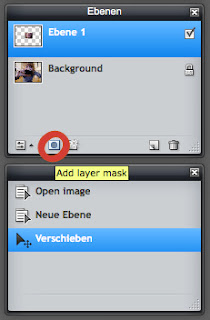




Gute Ideen, gute Tipps, weiter so!
AntwortenLöschenFotomanipulationen a la speed art fotomanipulation siehe youtube, nur bitte laaaaaaaaaaaangsam ;) so mit ganz viel ebenen, masken, lichteffekten u.s.w. gibt es plugins, die man in pixlr editor denn benutzen kann? danke.
AntwortenLöschencool ;)
AntwortenLöschen